使用Win8已經1年時間了,但是每當開始欄工具軟件更新的時候,分享出來,都還是會有很大一部分網友回復討論。說明大家還是依然留戀原生的開始菜單的。微軟升級 Win8.1之後,雖然找回了開始按鈕,但並未看到我們熟悉的開始菜單,難道要等到Win8.2才能滿足我們這要求!?NO!其實微軟只是給我們開個小玩笑,外國人的幽默感了,隱藏起來罷了!今天就教大家如何找回吧!
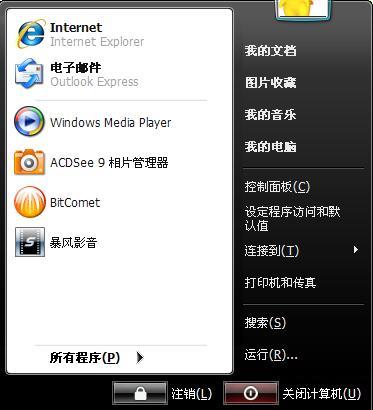
上圖為我們熟悉的開始 菜單,試問下,除了關機,貌似很少用到了吧?
不管你是Win8還是Win8.1系統,只要按著教程走,都是可以開啟隱藏開始菜單的。
我們首先需要開啟Win隱藏的項目。
操作方法如下:
打開我們的系統盤符,這裡為C盤,找到如下圖中的“查看”菜單,選擇“隱藏的項目”前面的對勾。
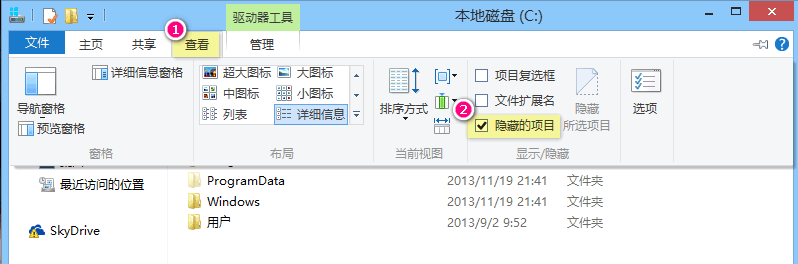
之後,右擊任務欄。選擇“工具欄”——“新建工具欄”。
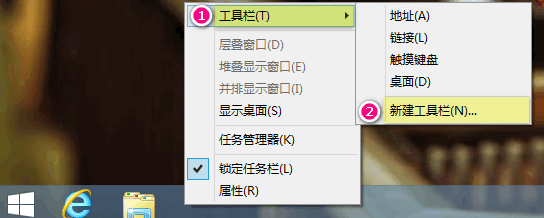
彈出對話框,按如下路徑去找“C:ProgramDataMicrosoftWindows”藍色為系統盤符,紅色為文件夾路徑。
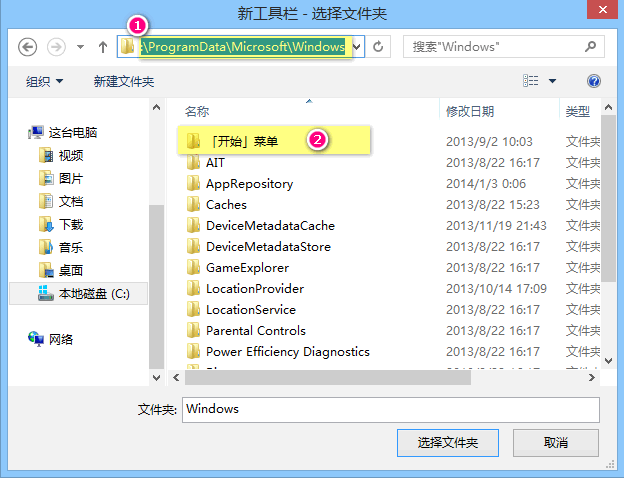
再之後,看下時間那塊,是不是多了一個“開始菜單”!?
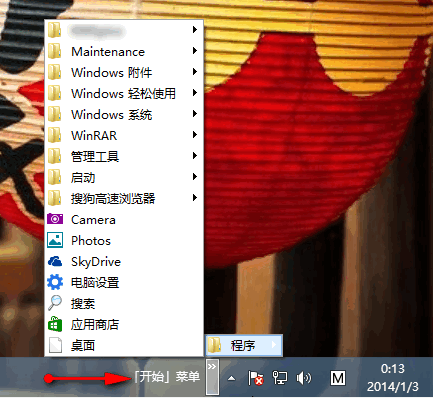
點擊之後就有我們常見的程序了。如果想關機的話,個人感覺還是超級菜單Win+X來的利索。
還懷念著老版的菜單的話,放出一個最新版的StartIsBack 特別版:
win8開始菜單軟件(StartIsBack)2.1.2中文版